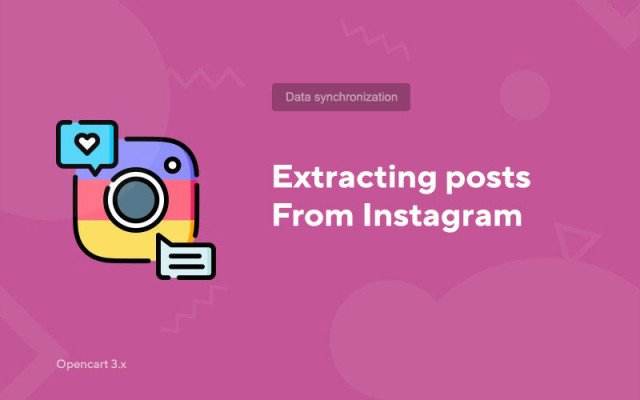Извличане на публикации от Instagram
Price in reward points: 15
Функции на Instafeed
- Инсталацията не изисква специалист, в админ панела на модула има минимум полета, изискващи вашата намеса;
- Заедно с модула даваме ясни и най-важното актуални инструкции как да получите токен от Instagram през 2021 г.;
- Стандартната мрежа от публикации е направена в стила на минимализма. Идеята беше външният вид на модула да върви добре с различни шаблони/дизайн.
И така, ако имате онлайн магазин, базиран на Opencart, OcStore, тогава вероятно знаете как да инсталирате прост модул през административния панел, но ние ще се съсредоточим върху по-важни неща, а именно получаване на API Token от Facebook за работа с Основен API на Instagram.
Как да получите API Token от Instagram?
- Регистрирайте се или влезте в портала за разработчици на Facebook: https://developers.facebook.com
- Кликнете върху „Създаване на приложение“

- Изберете „Други“

- Въведете името на вашето приложение (името не трябва да съдържа думата Instagram). След това попълнете имейл адреса. Акаунтът на Business Manager може да бъде пропуснат.

- Отидете на "Настройки" -> "Общи"

- В най-долната част на страницата щракнете върху сивия бутон „+ Добавяне на платформа“ и изберете „Уебсайт“

- Сега пред бутона "+ Добавяне на платформа" ще има поле за въвеждане на URL адреса на вашия сайт. Попълнете го и запазете промените.
- По-добре е незабавно да попълните връзките към политиката за поверителност и връзката към потребителското споразумение, това се изисква от активирането на приложението (Вижте екранната снимка)

- Отидете на „Panel“ и изберете „Instagram Basic Display“, след което създайте приложение „Create New App“

- Въведете име за изпълнимия модул

- Въведете URL адреса на сайта, където ще покажете джаджата три пъти. Необходими са ви полетата като на екранната снимка (OAuth клиентски настройки, Отмяна на разрешение, Заявки за изтриване на данни)

- Отидете на „Роли“, където най-долу трябва да кликнете върху „Добавяне на тестери в Instagram“

- Въведете данните си за вход и изберете необходимия акаунт в Instagram, от който ще показваме публикации на сайта. След това в блока „Instagram testers“ ще видим този акаунт.
- Трябва да потвърдим приложението чрез акаунт в Instagram. В блока „Instagram testers“ следвайте връзката с името „Приложения и уебсайтове“ и одобрете приложението от вашата джаджа с бутона „Приемам“.


- Последната стъпка е генерирането на токени. Върнете се към „Основен дисплей на Instagram“ -> „Основен дисплей“. В блока „Генератор на потребителски токени“ щракнете върху бутона Генериране на токен.


Има 2 вида инсталация: „Инсталиране на разширения“, ако файлът на модула е архив, завършващ на ocmod.zip или „През FTP (файлов мениджър)“ , когато е обикновен архив с файлове.
Инсталиране на Ocmod
- 1 Изтеглете файла на модула . Платените добавки могат да бъдат изтеглени във вашия акаунт само след плащане.
- 2 В административния панел на вашия сайт отидете на "Разширения" -> "Инсталиране на разширения" или "Модули" -> "Инсталиране на модификатори" и щракнете върху бутона "Качване" ;
- 3 Изберете изтегления файл и щракнете върху "Продължи" , изчакайте надписа - "Успешно инсталиран" ;
- 4 След това отидете на „Мениджър на добавки“ или „Модификатори“ и щракнете върху бутона „Актуализиране“ (син, в горния десен ъгъл). И също така издайте администраторски права за модула (по-долу е написано как да направите това).
Инсталиране през FTP
- 1 Изтеглете файла на модула . Платените добавки могат да бъдат изтеглени във вашия акаунт само след плащане;
- 2 Качвайте файлове през файловия мениджър в корена на сайта . По правило архивът съдържа файлове за различни версии на PHP и OC версия (трябва да изберете правилно вашата опция);
- 3 След това отидете на „Мениджър на добавки“ или „Модификатори“ и щракнете върху бутона „Актуализиране“ (син, в горния десен ъгъл). И също така издайте администраторски права за модула (по-долу е написано как да направите това).
След като инсталирате който и да е модул, отидете в секцията "Система" -> "Потребителски групи" -> "Администратор", премахнете отметките от всички квадратчета и ги поставете обратно, като щракнете върху бутона "Избор на всички" в полетата за преглед и промяна.
Tags: Opencart 3.0, OcStore 3.0